相信大家對USB隨身碟早就已經不陌生了,這個小東西非常好用,外觀非常小巧靈活。但有的時候會遇到要求強制格式化USB隨身碟的情況,一旦格式化之後裡面的文檔就會全部消失。遇到這樣的情況該怎麼辦呢?
USB隨身碟從出現以來,小巧便攜容量大深受人們的喜愛,不用像雲盤一樣需要下載,所以重要的文檔我們都喜歡用USB隨身碟來傳遞數據。USB隨身碟也是工作中必不可少的設備,特別是出差的時候,必須攜帶USB隨身碟,但是因為各種原因導致USB隨身碟被強制性格式化怎麼辦?
一、什么是USB格式化?
USB隨身碟格式化後數據就會全部被清空,出門在外請維修人員上門又不方便,難道就只能這樣乾著急嗎?很多小伙伴遇到強制格式化USB隨身碟的問題就自亂陣腳了,不知道怎麼做才能復原被格式化的數據。小編這里以身試法,告訴大家如何復原USB隨身碟格式化的數據!其實非常簡單喲~
這裏,我先跟大家科普一下,當電腦內的或USB隨身碟上的文檔因為格式化而丟失,它是不會出現在垃圾桶中的,對大多數不進行數據復原的用戶來說,它就相當於永久刪除了。而在硬碟上,那些丟失的文檔,因為格式化而被打上“已刪除”的標識,文檔數據佔用的磁盤空間標記為“空閒,可使用”。這就是說文檔還靜靜地在磁盤上。只要刪除文檔後沒有建立新的文檔,該分區沒有寫入新的數據,這些被刪除的文檔數據將會一直存在,這時候就可以使用數據救援工具來復原出來了。
二、USB格式化救援工具
Wondershare Recoverit是一款安全可靠的USB數據救援工具。此USB驅動器數據復原工具可以幫助用戶找回格式化USB隨身碟所有丟失的數據,包括圖片,視頻,音樂和其他文檔。
如何從USB隨身碟中復原格式化數據的詳細步驟:
在電腦上下載並安裝Wondershare Recoverit,將USB隨身碟連接到電腦,啟動軟體,然後按照下面的簡單步驟復原USB隨身碟數據。
本文提供了Wondershare Recoverit的Windows版的詳細教程,如果大家使用的是Mac,可以下載Mac版本並按照以下類似步驟從USB隨身碟復原文檔。
步驟1選擇USB閃存盤
確保USB隨身碟已連接到電腦並已檢測到,然後選擇列表中的USB隨身碟。單擊“開始”以掃描已刪除文檔的過程。

步驟2從USB隨身碟掃描已刪除的文檔
Wondershare Recoverit軟件將開始快速掃描以搜索已刪除的文檔。掃描完成後,大家可以預覽一些可復原的文檔。
注意:如果找不到已刪除或丟失的文檔,可以使用“全方位復原”模式再次掃描。它可以深度掃描和搜索USB隨身碟中的更多文檔,雖然完成掃描過程需要更多時間。
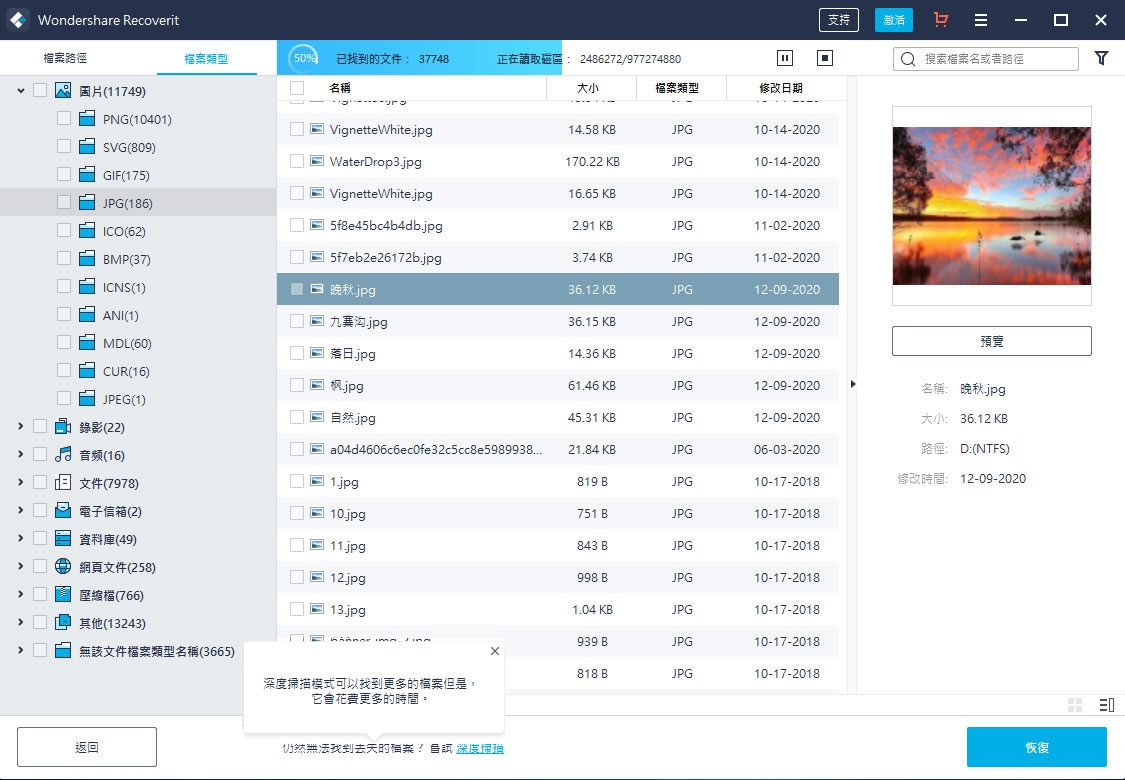
步驟3預覽並復原已刪除的文檔
掃描完成後,大家可以從掃描結果中檢查所有可復原的文檔。選擇要復原的復原文檔,然後單擊“復原”按鈕以復原數據。

注意:不要將所有復原的文檔保存在以前丟失數據的USB隨身碟上,以免數據再次丟失或覆蓋。
以上就是我介紹的USB隨身碟格式化數據復原的辦法,希望能對你有幫助。有Wondershare Recoverit在手,再也不用擔心USB隨身碟數據被格式化了。當然假如相機內存卡、手機SD卡在誤操作時被格式化的話,以上的操作方法也同樣適用。

Quintela
staff Editor
一般評分4.5(105人已參加)